番茄花园Win7设置腾达无线路由器详细过程
番茄花园Win7设置腾达无线路由器详细过程,腾达路由器应该是大家最熟悉的一款路由器了吧,那么相对应的设置方法也要学会哦。无线路由器设置其实是比较简单的,那Win7腾达无线路由器如何设置呢?
步骤如下:
步骤一、电脑连接设置
1、首先右击桌面上的“网上邻居”图标,选择弹出菜单中的“属性”命令:

2、在打开的窗口中右击“本地连接”图标,选择弹出菜单中的“属性”命令:
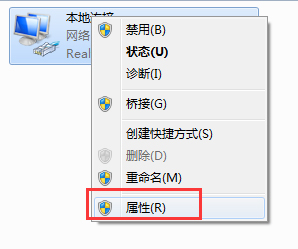
3、在打开的“本地连接 属性”对话框中选择“Internet协议TCP/IP”,再单击“属性”按钮:
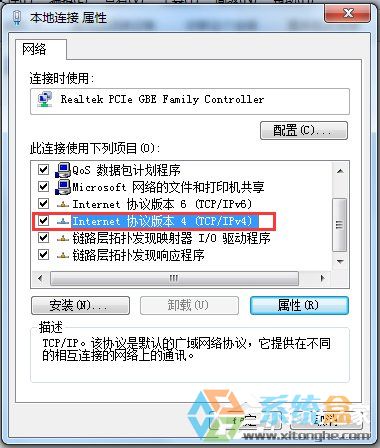
4、可以选择“自动获得IP地址”和“自动获取DNS服务器地址”,或者手动的IP地址也行:

步骤二、路由器设置
1、打开浏览器,在地址栏中输入路由器的默认IP地址92.168.0.1后按回车键。并输入正确的用户名和密码并点击“确定”按钮:
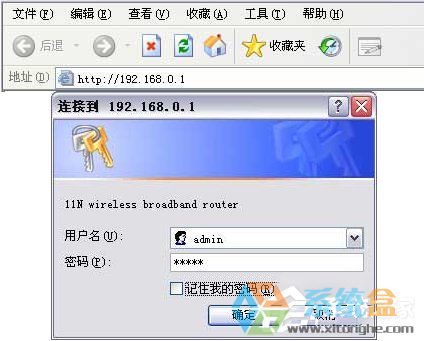
2、用户名和密码验证通过后进入管理员模式的欢迎页面:
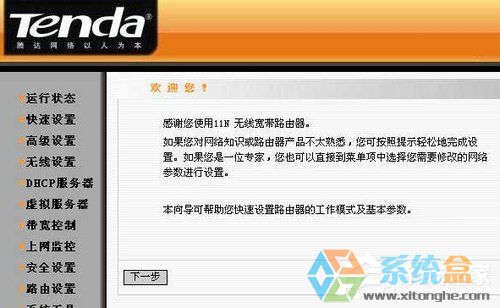
3、点击左侧的“无线设置”链接,再点击“无线基本设置”链接在右边打开的“无线基本设置”中按需输入相关参数后点击“保存”按钮:

4、接着再点击左侧的“无线设置”下的“无线安全设置”链接,在打开的“无线安全设置”界面中设置相关的无线加密参数,建议使用WPA2,设置完成后点击“保存”按钮:

Win7腾达无线路由器设置的方法就给各位详细介绍到这里了。不同品牌无线路由器设置方法也有所不同,如还不知道怎么设置腾达无线路由器的,可以一边参考上述方法一边操作。相信大家看了都会操作了吧!
- 番茄花园Win7旗舰版
- 番茄花园 ghost win7 sp1 64位 官方旗舰版 番茄花园最新win7系统下载
- 番茄花园Ghost Win7 64位旗舰增强版 2015.08_番茄花园旗舰版下载
- 番茄花园WIN7 SP1 X86专业装机版V2015.08_番茄花园WIN7 32位装机版
- 番茄花园Windows7旗舰版32位系统下载 V2017.07
- 番茄花园ghost系统win7旗舰版64位v2017.11
- 番茄花园WIN7纯净版
- 番茄花园GHOST WIN7 SP1 64位纯净版V2016.02_64位纯净版系统
- 番茄花园Ghost win7 64位纯净版 2015.08_番茄花园win7纯净版下载
- 番茄花园GHOST WIN7 SP1 X86纯净版V15.11_番茄花园WIN7纯净版系统
- 番茄花园Ghost_Win7_Sp1_64位标准纯净版 win7_64位纯净版系统下载
- 番茄花园windows7系统64位纯净版下载v2017.11
- 相关推荐
- 小编推荐
- 番茄花园系统下载
温馨提示:这里是下载地址,点击即可高速下载!
- Win7旗舰版
- Win7纯净版
- Win7系统排行
 深度技术 Ghost Win7 SP1 X86旗舰专业版(32位)2014.05 系统下载深度技术 Ghost Win7 SP1 X86旗舰专业版(32位)2014.05 系统下载
深度技术 Ghost Win7 SP1 X86旗舰专业版(32位)2014.05 系统下载深度技术 Ghost Win7 SP1 X86旗舰专业版(32位)2014.05 系统下载 中关村Ghost win7 旗舰版2014V3 最新 win7 32位系统下载中关村Ghost win7 旗舰版2014V3 最新 win7 32位系统下载
中关村Ghost win7 旗舰版2014V3 最新 win7 32位系统下载中关村Ghost win7 旗舰版2014V3 最新 win7 32位系统下载 雨林木风 GHOST WIN7 SP1 X64旗舰装机版(64位)2014.05 系统下载雨林木风 GHOST WIN7 SP1 X64旗舰装机版(64位)2014.05 系统下载
雨林木风 GHOST WIN7 SP1 X64旗舰装机版(64位)2014.05 系统下载雨林木风 GHOST WIN7 SP1 X64旗舰装机版(64位)2014.05 系统下载 雨林木风 GHOST WIN7 SP1 X86旗舰装机版(32位)2014.05 系统下载雨林木风 GHOST WIN7 SP1 X86旗舰装机版(32位)2014.05 系统下载
雨林木风 GHOST WIN7 SP1 X86旗舰装机版(32位)2014.05 系统下载雨林木风 GHOST WIN7 SP1 X86旗舰装机版(32位)2014.05 系统下载 番茄花园GhostWIN7 SP1 X86装机版2014.04 最新32位旗舰版下载番茄花园GhostWIN7 SP1 X86装机版2014.04 最新32位旗舰版下载
番茄花园GhostWIN7 SP1 X86装机版2014.04 最新32位旗舰版下载番茄花园GhostWIN7 SP1 X86装机版2014.04 最新32位旗舰版下载 新萝卜家园 GhostWin7_SP1 X86极速旗舰版(32位)v2014.05 系统下载新萝卜家园 GhostWin7_SP1 X86极速旗舰版(32位)v2014.05 系统下载
新萝卜家园 GhostWin7_SP1 X86极速旗舰版(32位)v2014.05 系统下载新萝卜家园 GhostWin7_SP1 X86极速旗舰版(32位)v2014.05 系统下载 电脑公司 GhostWin7_SP1 X64旗舰特别版(64位)v2014.05 系统下载电脑公司 GhostWin7_SP1 X64旗舰特别版(64位)v2014.05 系统下载
电脑公司 GhostWin7_SP1 X64旗舰特别版(64位)v2014.05 系统下载电脑公司 GhostWin7_SP1 X64旗舰特别版(64位)v2014.05 系统下载 技术员联盟 GhostWin7 Sp1 X64装机旗舰版(64位)2014.05 系统下载技术员联盟 GhostWin7 Sp1 X64装机旗舰版(64位)2014.05 系统下载
技术员联盟 GhostWin7 Sp1 X64装机旗舰版(64位)2014.05 系统下载技术员联盟 GhostWin7 Sp1 X64装机旗舰版(64位)2014.05 系统下载
- U盘装系统工具
- 重装系统工具
- 软件下载
